vmware虛擬電腦中文版很多人不知道是什麼軟體
簡單來說,就是可以把作業系統視窗化
也就是說安裝vmware虛擬電腦中文版後,可以在螢幕畫面中,操作另一個作業系統
我們可以在此用vmware軟體開啟這作業系統,測試新軟體或是病毒、開遊戲外掛......等等之類的都可以
這是一個不錯的虛擬電腦軟體,在此跟大家分享
vm官方網站:http://www.vmware.com/
軟體名稱:VMware-player(32位元、64位元兩種版本)
下載時,需先註冊成會員,才能拿到免費的版本
首先開啟VMware-player安裝程式
選擇要存放的資料的位置,預設都是C槽,如果你要更改位置就點"Change"吧!
是否軟體開啟時,檢查有沒有更新版本?(給他打勾就對了)
是否要幫助改善此軟體?(打勾、不打勾都可以)
建立捷徑在桌面上、快速啟動功能表、快速啟動工具列
(可以三個都打勾,也可以只打勾第一個)
點"Continue"按鈕
它就會開始進行安裝的動作了....
安裝完成後,它會叫你現在是否重開電腦(Restart Now)或是自己稍後重開(Restart Later)
重開完電腦之後,點Vmware在桌面的圖示,會跳出此License Agreement視窗
打勾完第一個選項之後,按"OK"
到這邊恭喜你已經成功安裝了^^
在這邊說明,雖然這是英文版的,但是安裝步驟其實滿簡單的,跟著我的教學,就可以安裝成功了
vm 虛擬電腦中文版,虛擬電腦教學,虛擬電腦軟體,vm 虛擬電腦中文版下載,虛擬電腦 vmware,虛擬電腦下載,虛擬電腦程式,虛擬電腦 3d,虛擬電腦中文版,虛擬電腦 顯示卡


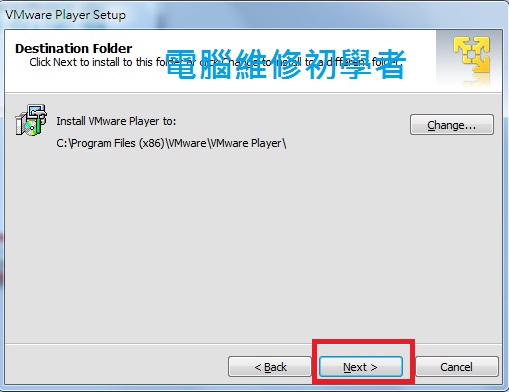

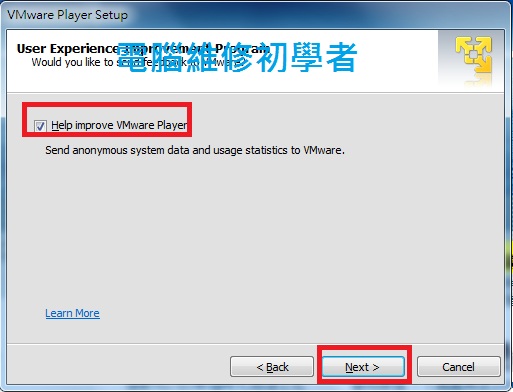
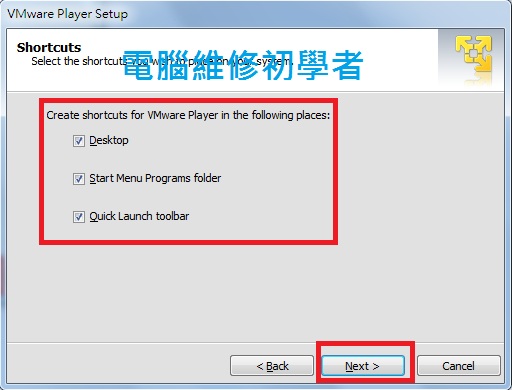

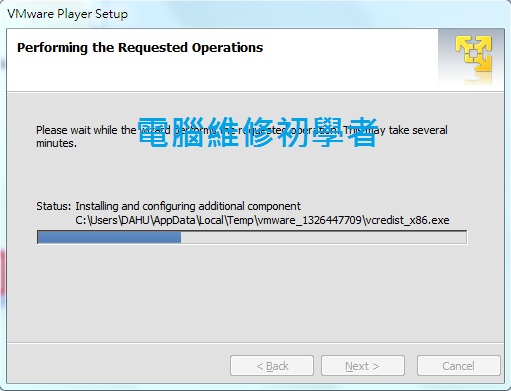
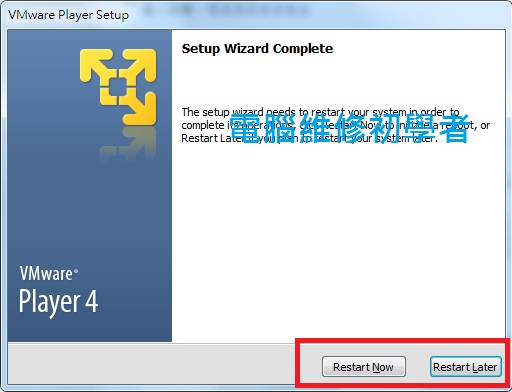
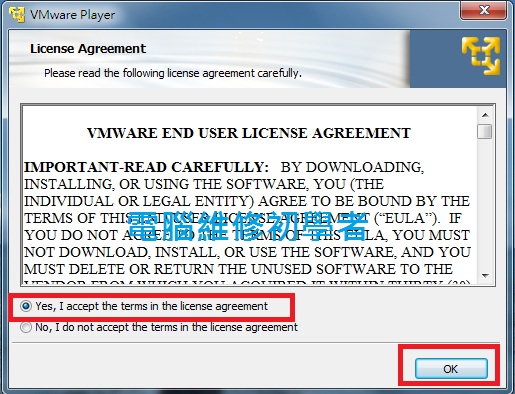




 留言列表
留言列表